概要
AMDのビデオカードを使用中にアスペクト比固定を設定するには、Catalyst Control Centerでイメージスケーリングを一度設定すればそれ以降は自動的にスケーリングが行われます。(手順的には解像度を落としてからGPUスケーリングの設定をする事が多いです)
しかし、Catalystのバージョンや環境によってはうまく動作しない時があります。その場合の最終手段です。
4:3のアスペクト比固定にする手順
1.デスクトップを右クリックして表示されたメニューよりCatalyst Control Centerを起動します。
2.画面の解像度を設定するページを表示し、縦ピクセル数はそのままで横ピクセル数を減らした設定を選択し、縦横が3対4になるように画面の解像度を変更します。
(元の解像度が1920×1200なら、1600×1200に変更します)
(元の解像度が1920×1080なら、1440×1080に変更します。項目がなければ、Catalystのバージョンに対応したカスタム解像度の設定方法を探してください)
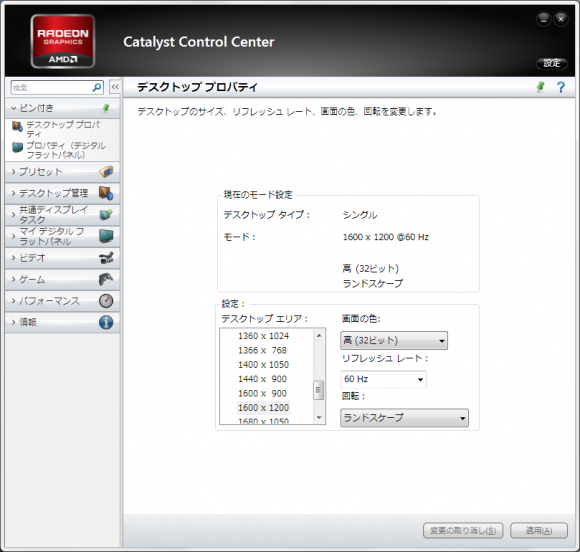
3.デジタルフラットパネルのイメージスケーリングの設定画面を開き、「GPUスケーリングを有効にする」「縦横比の保持」を
ONにして適用ボタンをクリックします。
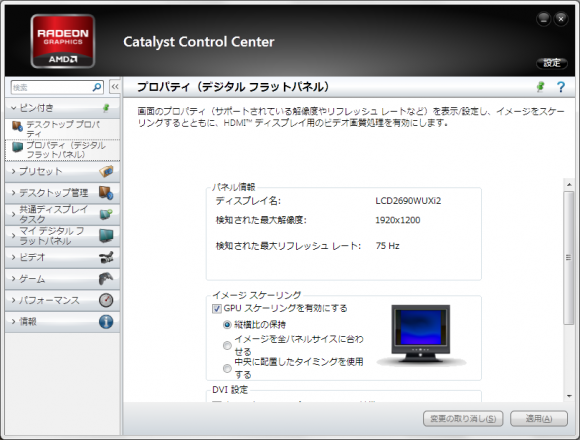
4.4:3の解像度が必要なゲームなどを起動します。
5.忘れずに元の解像度に手動で戻します。
備考
4:3の解像度が必要になるたびに上記の手順を実行する必要があります。あくまで最終手段です。
解像度などを予めプリセットに登録すると多少手順が省略できます。